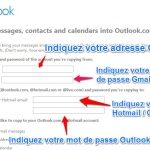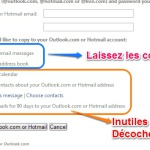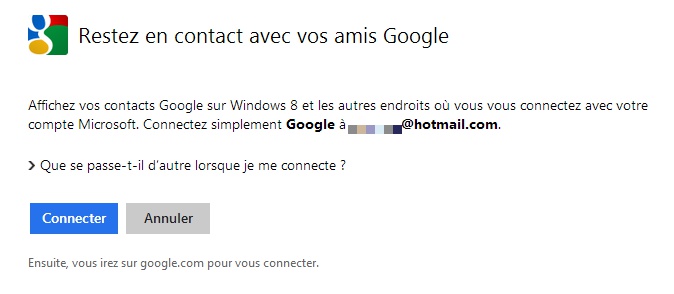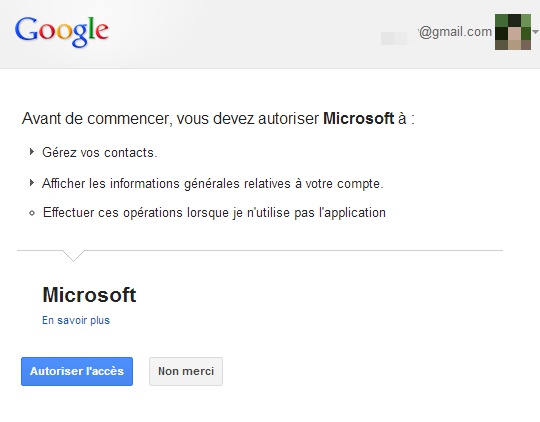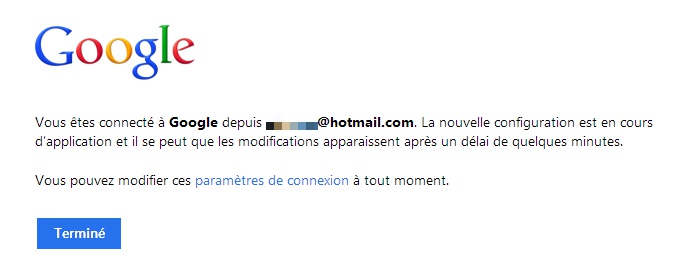La semaine dernière je nous avons vu comment quitter Gmail pour Outlook.com. Ceux qui l’ont fait peuvent maintenant envoyer et recevoir des emails @gmail.com depuis l’interface d’Outlook.com.

Si c’est votre cas, il vous manque encore deux éléments: vos contacts et vos anciens emails.
Ils ne sont pas perdu mais toujours chez votre ancien amant client email. A la fin de cet article, ils seront rappatriés dans votre compte Outlook.com.
Récupérez vos anciens emails sur Gmail
Gmail n’était pas uniquement une adresse mais aussi le réceptacle de vos emails. Vos archives y sont toujours stockées. Il ne reste plus qu’à les transférer vers Outlook.com.
Rien de plus simple ! Microsoft met à disposition un outil pour transférer les archives vers Outlook.com. Il est en anglais mais grâce aux images que je vous ai préparées cela ne devrait pas être un problème.
Mise à jour: En 2014 Microsoft a fermé ce service pourtant bien utile. Il n’est plus possible de transférer ses anciens emails vers Outlook.com. Aucune raison n’a été donnée pour cela.
Remplissez le formulaire avec vos logins et mots de passe des deux messagerie et cliquez sur “Copy to Outlook.com or Hotmail”.
Transférez vos contacts vers Outlook.com
Avant de commencer, connectez vous sur Gmail et gardez l’onglet ouvert. Cela rendra le processus plus facile.
Pour récupérer vos contacts, ouvrez le carnet de contacts d’Outlook.com. Pour cela cliquez sur le logo d’Outlook.com et ensuite sur l’icone des contacts.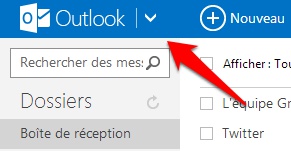
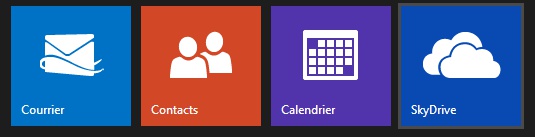
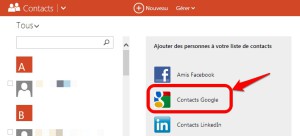 Outlook.com vous propose de récupérer vos contacts de plusieurs sources:
Outlook.com vous propose de récupérer vos contacts de plusieurs sources:
- Compte Google
- fichier csv
Cliquez sur Compte Google. Une fenêtre s’ouvre pour vous demander si vous souhaitez connecter votre compte Outlook.com à votre carnet d’adresse Google. Cliquez sur “Continuer”.
Vous arrivez maintenant chez Google. Si vous êtes connecté avec votre compte Google, il vous pose une simple question: Donnez vous accès à votre carnet de contact à Microsoft ?
Cela ne signifie pas que Microsoft vas pouvoir faire ce qu’il veut de vos contacts. Outlook.com est un produit de Microsoft. Pour cette application précise, vous permettez l’accès de votre compte Outlook.com à votre carnet d’adresse Google.
Après avoir autorisé l’accès Google vous confirme l’accès depuis votre compte Outlook.com.
Cliquez sur “Terminé”. Maintenant, vous pouvez compter vos contacts sur Outlook.com si vous ne me croyez pas. Ils sont tous la !